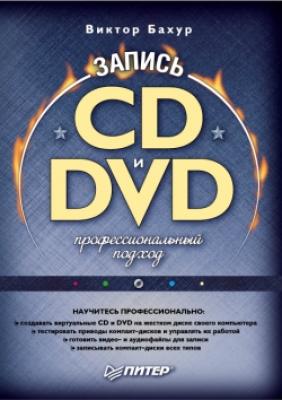Запись CD и DVD. Профессиональный подход. Виктор Бахур
Читать онлайн.| Название | Запись CD и DVD. Профессиональный подход |
|---|---|
| Автор произведения | Виктор Бахур |
| Жанр | Программы |
| Серия | |
| Издательство | Программы |
| Год выпуска | 0 |
| isbn | 978-5-469-00865-7 |
На вкладке Запись (рис. 3.14) можно определить параметры записи для выбранного записывающего устройства.
• Установите флажок Разрешить запись CD на этом устройстве.
• Выберите жесткий диск, на котором будет храниться образ записываемого компакт-диска.
• Выберите скорость, с которой будет записываться компакт-диск.
• Установите флажок Автоматически извлекать CD после записи.
На вкладке Качество можно указать параметры для записи компакт-дисков и выравнивание громкости.
• Переключатель Компакт-диск с данными может принимать два положения. При положении Качество определяется автоматически (рекомендуется) проигрыватель сам выберет необходимые параметры записи для обеспечения необходимого качества звука.
Рис. 3.14. Запись.
Если вы не являетесь большим меломаном, то, скорее всего, не обладаете достаточно качественной звуковой картой и хорошими колонками. В таком случае, если объем сохраняемых файлов, на ваш взгляд, непомерно велик, установите переключатель в положение Выбрать уровень качества и самостоятельно задайте желаемое качество, то есть объем сохраняемых файлов.
• При установленном флажке Записывать на компакт-диск списки в формате M3U (только аудио) списки воспроизведения, записанные на компакт-диск с данными, будут иметь расширение M3U, а не WPL.
В области Выравнивание громкости можно установить флажок Выравнивание громкости музыки во время записи, что значительно сократит динамический диапазон записываемых файлов. При необходимости динамический диапазон можно сократить во время воспроизведения.
Окно свойств привода DVD аналогично окну свойств привода компакт-дисков.
В окне Свойства: Экран (рис. 3.15) можно настроить размер экрана, если проигрыватель растягивает или несимметрично отображает видео. Для настройки пропорций изображения воспользуйтесь соответствующим ползунком.
В окне Свойства: Динамик настраивают следующие параметры.
• В области Воспроизведение звука из раскрывающегося списка Звуковое устройство можно выбрать аудиоустройство, через которое Проигрыватель Windows Media будет воспроизводить звук.
Рис. 3.15. Свойства: Экран.
• Если щелкнуть мышью на кнопке Дополнительно, станет доступно окно Свойства: Звуки и аудиоустройства. Изменяя значения параметров в этом окне, вы будете изменять настройки операционной системы, а не настройки проигрывателя.
• Установив флажок Воспроизводить содержимое Windows Media Audio Professional через цифровой выход S/PDIF, вы разрешите проигрывателю воспроизводить музыкальные файлы на бытовом аудиоустройстве с помощью разъема цифрового интерфейса Sony/Philips (S/PDIF). Для реализации данной функции нужен разъем цифрового интерфейса Sony/Philips (S/PDIF), кодек Windows Media Audio 9 Professional и DirectX 9.0b (или более поздние версии).
• В области Быстродействие следует установить флажок Использовать 24-битовый